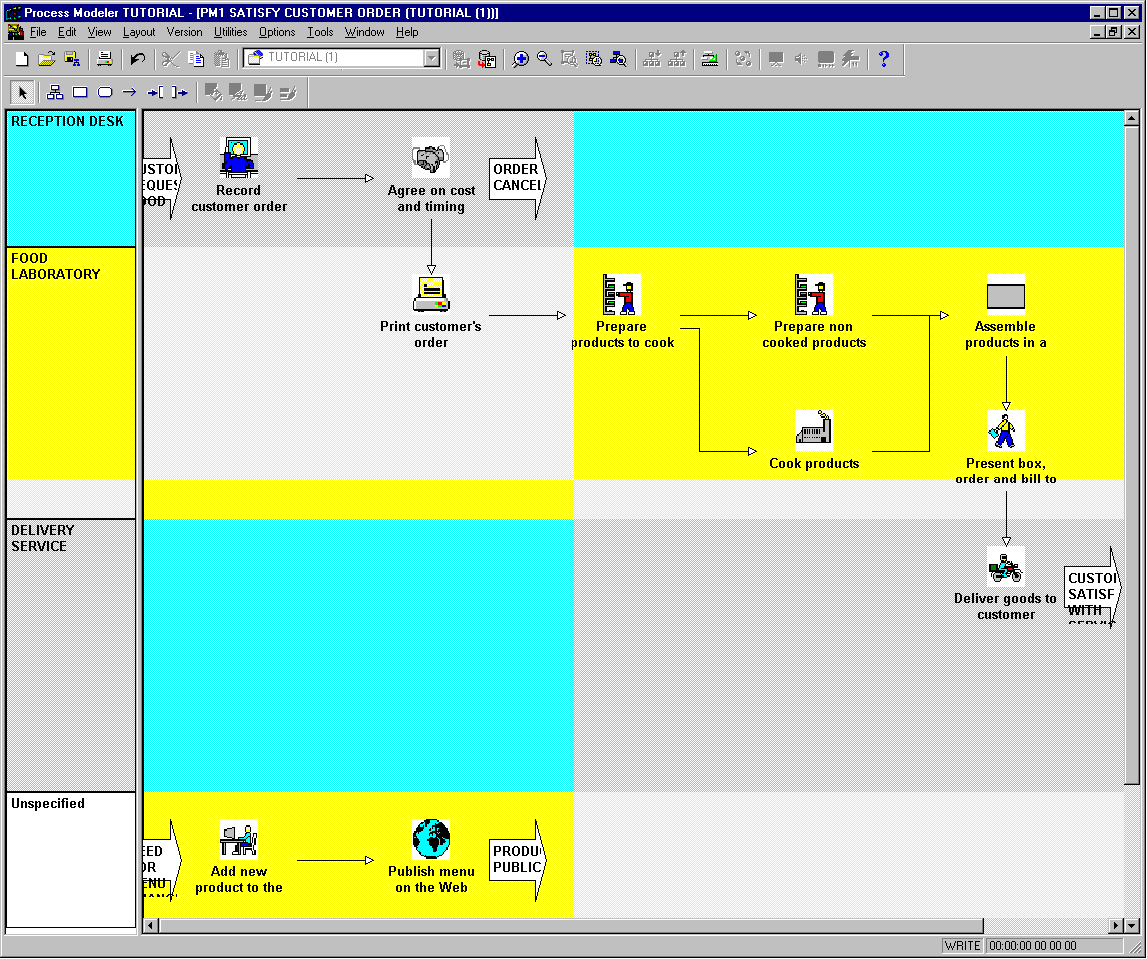Procesy odgrywają kluczową rolę w każdym przedsiębiorstwie. Ich modelowanie umożliwia usprawnianie istniejących jak i planowanie nowych.
W Oracle Designerze modelowanie procesów odbywa się przy pomocy diagramów składających się z kolejnych kroków przez które tworzy się produkt, albo usługę oraz przepływu informacji między nimi. Takie podejście nadaje się zarówno przy produktach i usługach dla odbiorców spoza organizacji jak i przy zarządzaniu działaniem firmy.
Narzędzie do tego służące to Proces Modeler. Dane z diagramów procesów są przechowywane w repozytorium i są dostępne dla innych narzędzi Oracle Designera. Kroki procesu są pamiętane jako funkcje i można mieć do nich dostęp za pomocą Function Hierarchy Diagrammer.
Każdy proces można podzielić na kroki reprezentujące poszczególne zadania wykonywane w organizacji
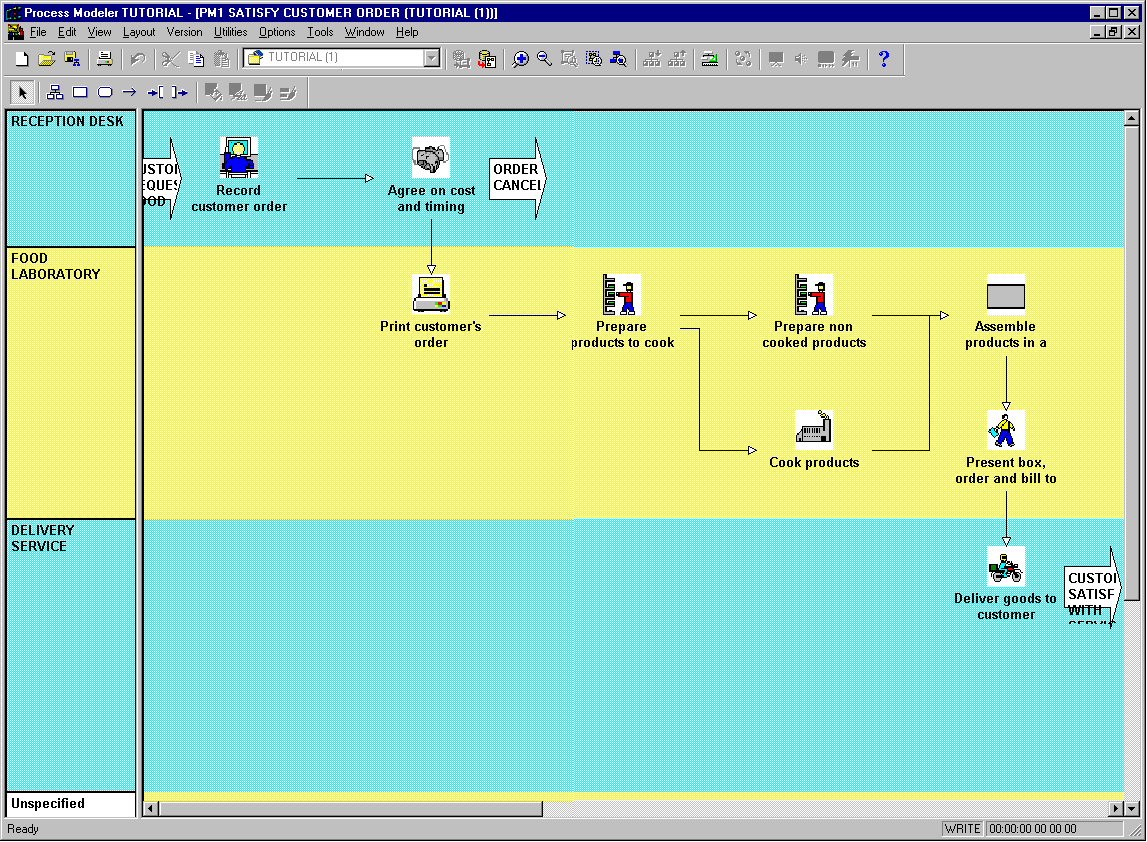
Pojawia się dialog Create Process Step.
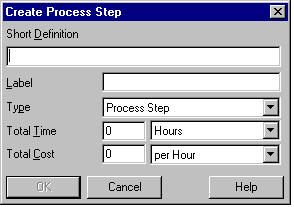
Nowy krok reprezentowany jest na diagramie przez ikonę:
Można to zmienić.
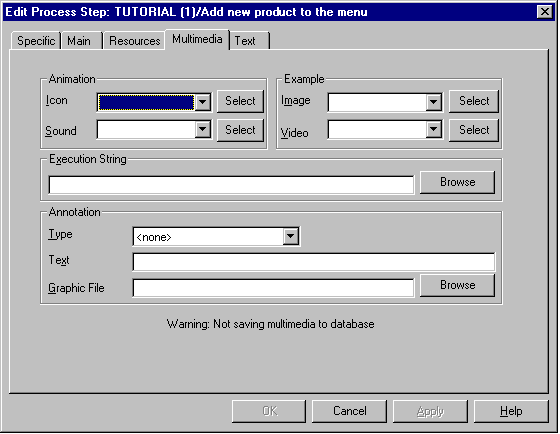
Przepływ reprezentuje ruch informacji pomiędzy elementami (np. krokami procesu) na diagramie procesu. Wyzwalacz jest zdarzeniem, które rozpoczyna proces zilustrowany diagramem. Wynik jest zdarzeniem, które wynika z procesu zilustrowanego na diagramie.
Pojawi się dialog Create Flow.
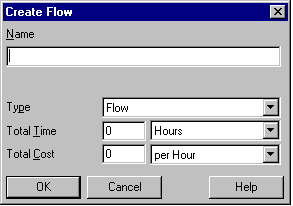
(Wpisana nazwa pojawia się na strzałce.)
(Wpisana nazwa pojawia się na strzałce.)
Przykład.